如何把2345网址导航删除 2345浏览器网络导航主页删除教程
更新时间:2024-03-27 13:00:08作者:xtliu
在使用2345浏览器时,有时候我们可能会觉得网址导航占据了太多的空间或者不再需要它,这时候就需要将2345网址导航删除,删除2345浏览器网络导航主页并不复杂,只需要按照一定的步骤进行操作即可。接下来我们就来详细介绍如何将2345网址导航从浏览器中删除,让您的浏览器界面更加清爽和简洁。
具体步骤:
1.如图。这是被篡改过的浏览器主页。被篡改的原因可能是你下载了什么软件自带的,或者是点击了一些网站自行安装了的。
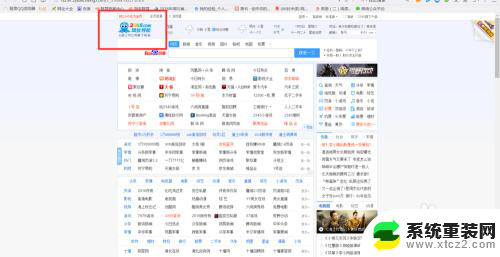
2.点击浏览器右上角的菜单栏按钮,在菜单栏按钮的下拉菜单中选择工具,一般网页中的这个菜单栏是在网页的右上角显示。
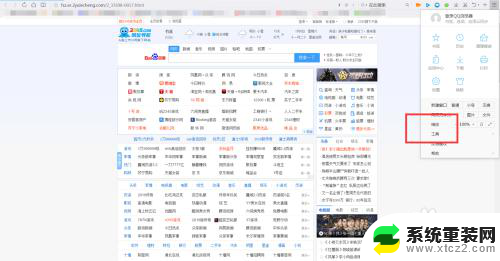
3.在工具的下拉菜单中点击Internet选项,在Internet选项中对浏览器进行设置。
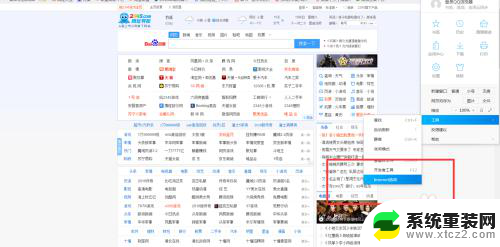
4.在弹出的Internet选项对话框中选择常规,在常规中更改相关设置。

5.如图。在此处删掉主页中的网址信息。此网址信息显示的是2345网址,删掉后点击新选项卡,接着点击下方的应用,最后点击确定。
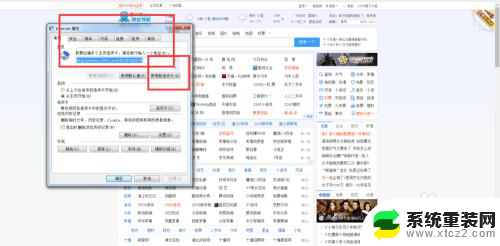
6.在电脑C盘中搜索2345浏览器信息,如图。将搜索结果中显示的2345浏览器及相关信息从电脑中删除,注意,不要删错了。

7.重新打开浏览器,如图。2345被删掉了,浏览器主页进行了设置并锁定。
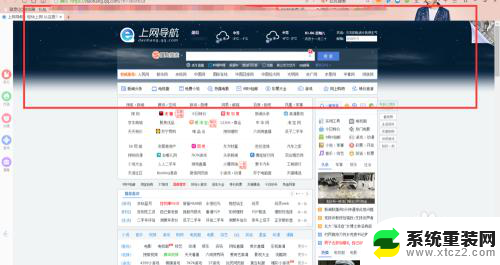
以上就是关于如何删除2345网址导航的全部内容,如果您遇到了相同的情况,可以按照小编的方法来解决。
如何把2345网址导航删除 2345浏览器网络导航主页删除教程相关教程
- 如何清除hao123的导航界面 edge浏览器如何删除hao123强制设为首页
- 怎么删除电脑浏览器 如何彻底删除浏览器历史记录
- 谷歌浏览器如何关闭hao123 谷歌浏览器如何取消hao123导航页面
- google浏览器导出收藏夹 Chrome浏览器收藏夹导入导出教程
- wpsword文档的导航栏不能像微软office一样可以编辑 wps word如何像微软office一样编辑导航栏
- wps云文档网页端怎么批量删除「文件」 wps云文档网页端如何批量删除文件
- safari浏览器经常访问怎么删除 Safari浏览器如何停止经常访问的网站
- 怎样设置浏览器主页 如何在浏览器中设置主页
- word如何删除页 怎样删除Word文档中的单独一页
- 谷歌浏览器自动清除浏览记录 怎样让谷歌浏览器在关闭时自动删除浏览历史记录
- wifi显示已连接不可上网,啥情况 手机WIFI连接成功但无法上网
- 神舟笔记本怎么设置第一启动项 第一启动项设置方法
- 联想笔记本怎样连耳机 联想小新蓝牙耳机连接方法
- 笔记本的显卡怎么看 笔记本电脑显卡怎么选择
- u盘满了导致无法使用 U盘容量已满无法打开
- 电脑锁屏时间短怎么弄时长 电脑锁屏时间调整
电脑教程推荐